 ホームページ
ホームページ
-
マネージャーの使い方デバイスの管理配信マネージャー 高度な設定その他のマネージャー情報
Advancedデバイスでのアプリ管理
Manager Advancedライセンスがあれば、アプリをデバイスにリモートインストールしたりアンインストールしたりするだけでなく、特定のアプリを表示するか非表示にするかも設定できます。この機能により、IT管理者は特定のデバイスでアプリを使用不可にしながら、必要に応じてデバイスユーザーにすぐに表示できるようにすることが可能です。
もしManagerにアプリをアップロードしたりデバイスにアプリをインストールしたことがない場合は、アプリのインストール方法に関する記事を確認してください。
アプリ管理のプロンプトにアクセスする
-
All Devicesを左側のナビゲーションメニューから選択します。
- 希望するAdvancedデバイスを探します。
- 管理したいアプリを持つデバイスを選択します。
- メインツールバーの
Appsボタンを押します。
- Manageを押します。
アプリの表示/非表示設定
- 各アプリの横にトグルが表示されるリストを確認できます。
-
Show on Home Screen の列では、以下の3つのオプションが選択できます:
- OFF: アプリはデバイスのホーム画面のアプリトレイには表示されません。
- No change: Managerからは設定の変更が送信されず、アプリはデバイスのSettings > Appにある設定に従います。
- ON: アプリはデバイスのホーム画面のアプリトレイに表示されます。
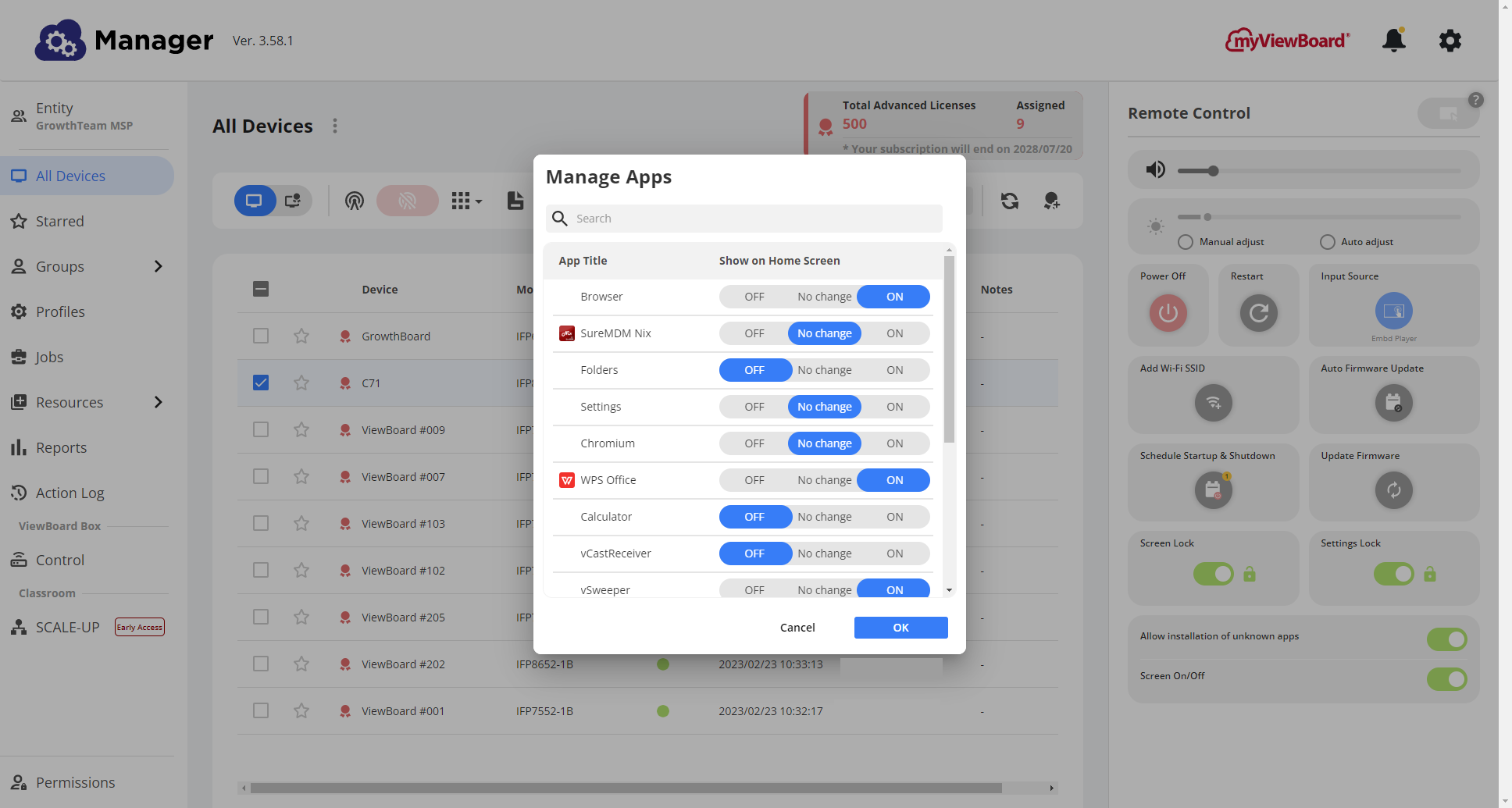 Manage Appsプロンプト。各アプリにトグルがあり、それぞれ独立して設定できます。
Manage Appsプロンプト。各アプリにトグルがあり、それぞれ独立して設定できます。
アプリの非表示に関する説明
シナリオ1
- アプリがManagerでOFFに設定されている場合、デバイスユーザーはこの設定をデバイスから変更することはできません。
- アプリを再度デバイスで表示するには、IT管理者がManage AppsでアプリをONに設定する必要があります。
シナリオ2
- アプリがデバイス上でOFFに設定されている場合、ManagerユーザーはManagerコンソールからこの設定を変更することはできません。
- アプリを再度デバイスで表示するには、該当デバイスのユーザーがSettings > Appにアクセスし、同じApp設定内でアプリをONに切り替える必要があります。
デバイス情報ページからの表示/非表示設定
ユーザーは、特定のデバイスのDevice Infoページからもアプリの表示/非表示を選択することができます。
-
All Devicesページで、詳細情報を確認したいデバイスの行をダブルクリックします。
-
Apps & OSタブに移動します。
- 特定のアプリの行で、
トグルをON/OFFに切り替えて、特定のアプリを表示/非表示にします。
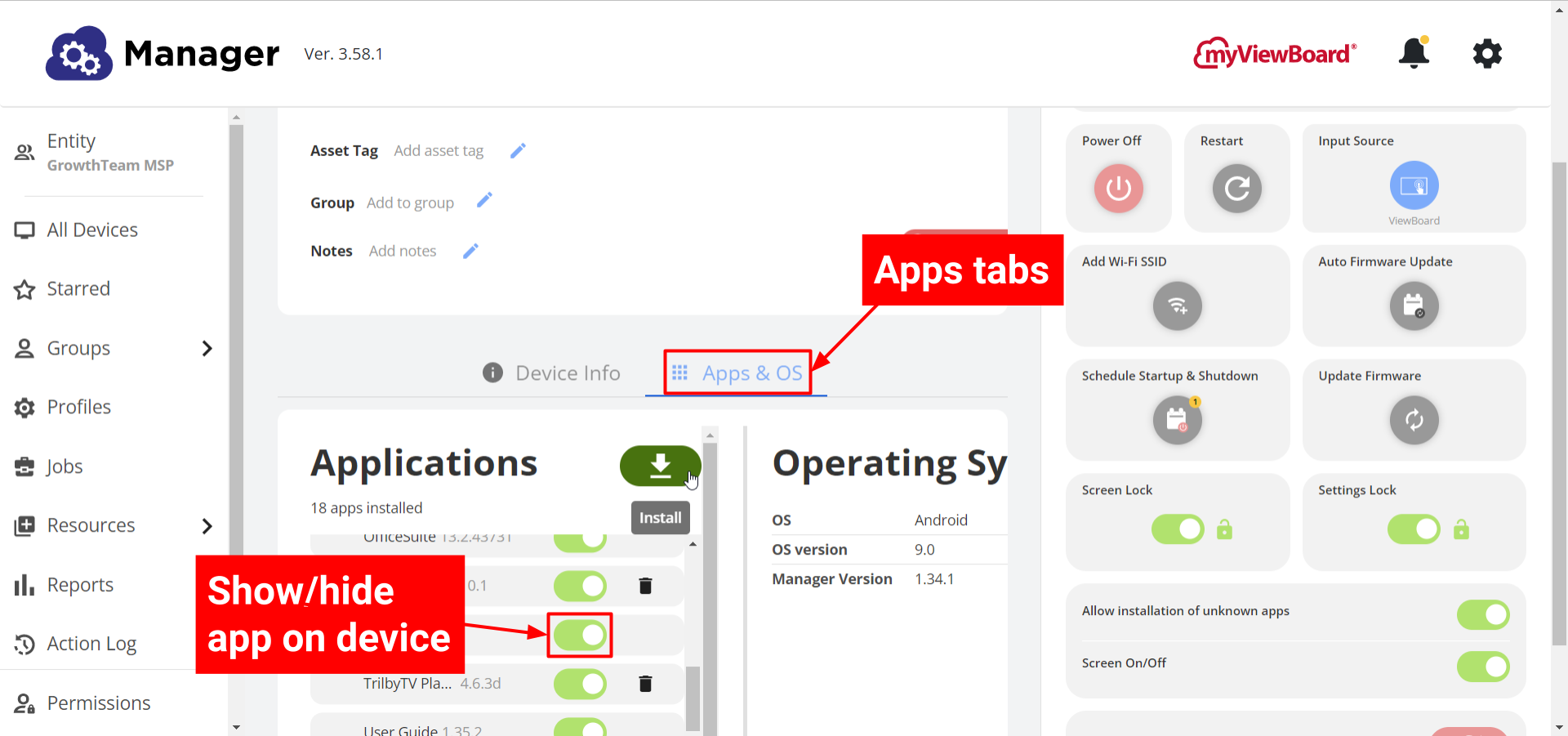 特定デバイスのDevice Infoページ、Apps & OSタブが選択されています。アプリの表示/非表示トグルが強調表示されています。(このビューに入るには、All Devicesパネルでデバイスの行をダブルクリックしてください。)
特定デバイスのDevice Infoページ、Apps & OSタブが選択されています。アプリの表示/非表示トグルが強調表示されています。(このビューに入るには、All Devicesパネルでデバイスの行をダブルクリックしてください。)
トラブルシューティング: アプリがショートカットトレイにまだ表示されている
デバイスのモデルやファームウェアのバージョンによっては、デバイスのホーム画面で非表示に設定したアプリがまだ見える場合があります。この問題は、アプリがホーム画面のアプリショートカットトレイ(アプリトレイを展開する前に表示されるバー)に配置されている場合に発生します。
完全にアプリを非表示にするには、ManagerのManage Appsポップアップ内でアプリを非表示にする前に、以下の手順を実行してください:
- デバイスのホーム画面で非表示にしたいアプリのアイコンを探します。
- アプリのアイコンをホーム画面に表示されるゴミ箱アイコンにドラッグします。
- Managerコンソールで、先ほど説明した手順に従ってアプリを非表示に設定します。
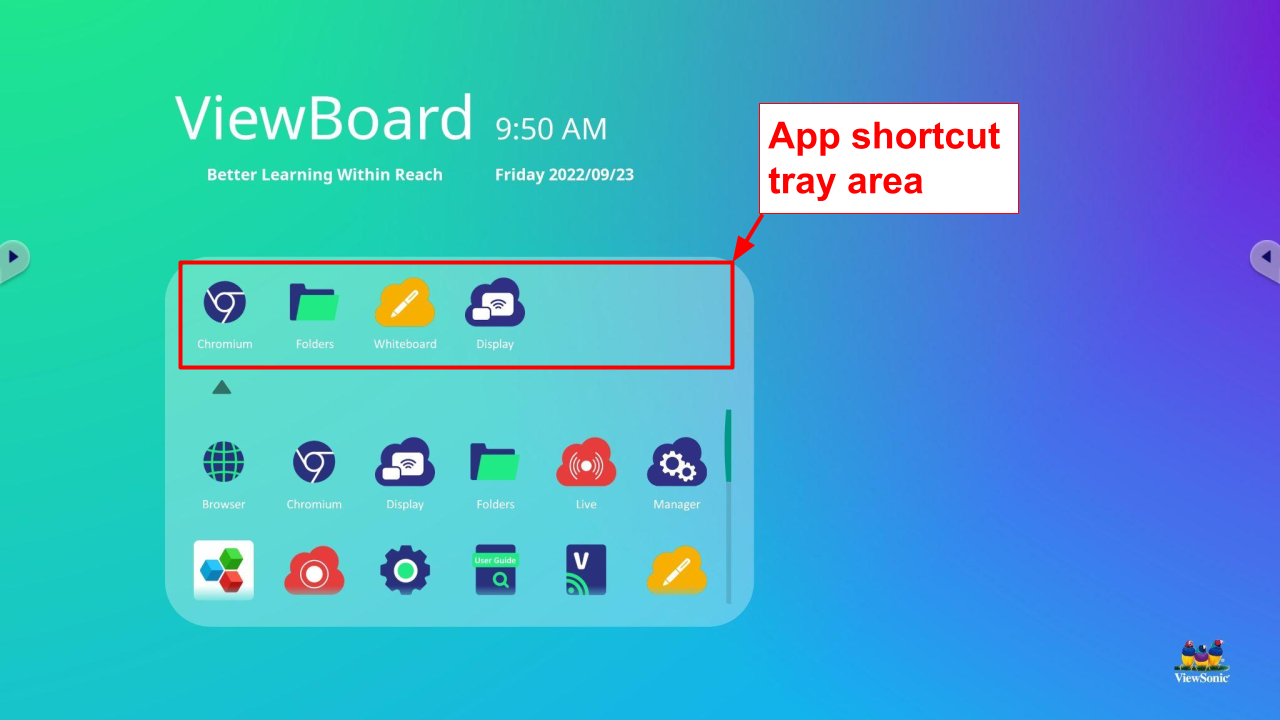 ViewBoardのアプリショートカットトレイの位置。
ViewBoardのアプリショートカットトレイの位置。
ただし、デバイスのファームウェアを最新の状態に保つことを忘れないでください。そうすれば、デバイスのモデルによっては、Managerでアプリを非表示に設定した際に、アプリがデバイスのショートカットトレイからも完全に非表示になります。
